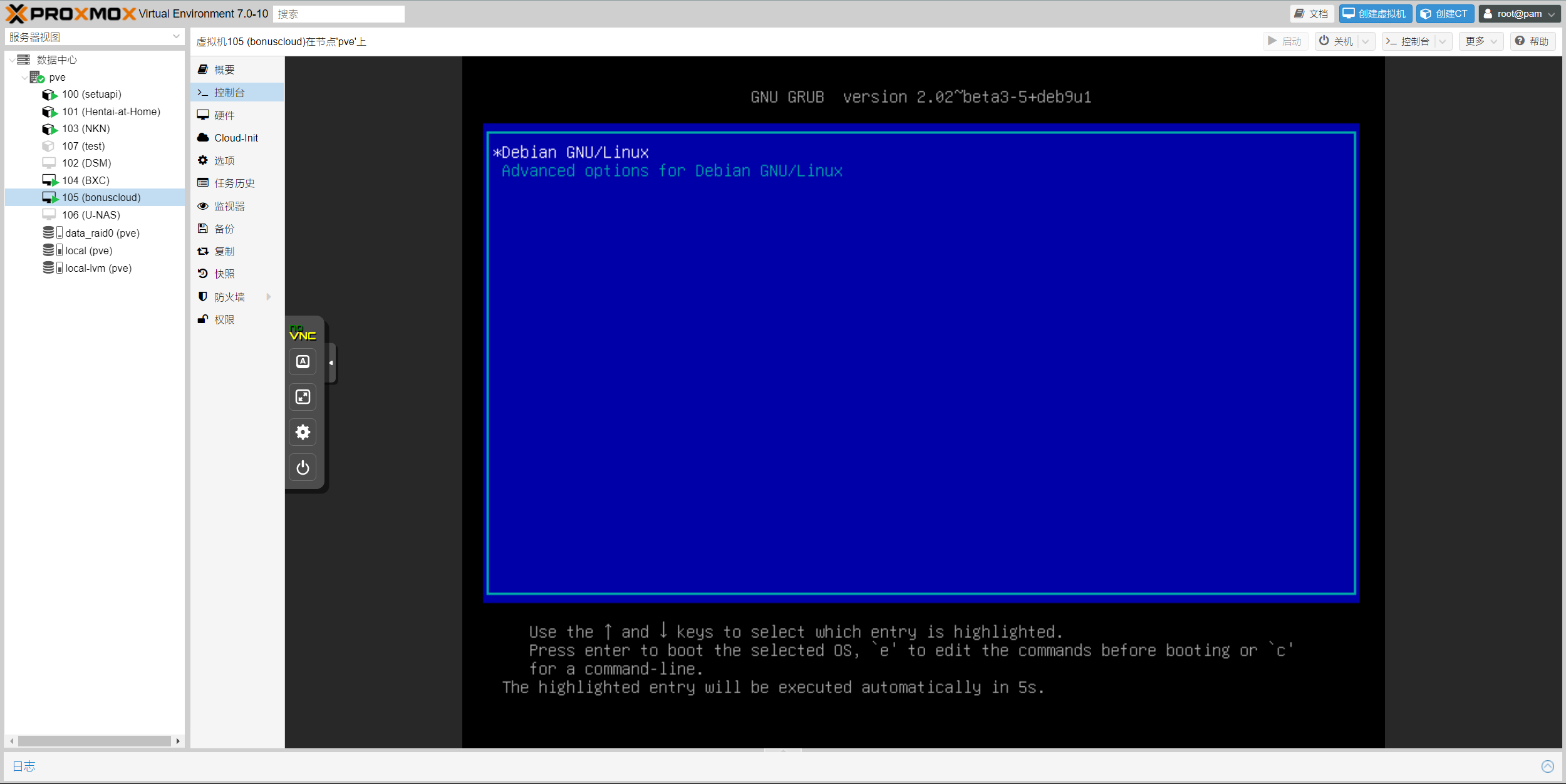PVE的玩法很多,这里只是举个例子,剩下的可以自己摸索。。
安装pve就不多说了http://www.proxmox.com/
首先下载镜像 https://bonuscloud.work/download
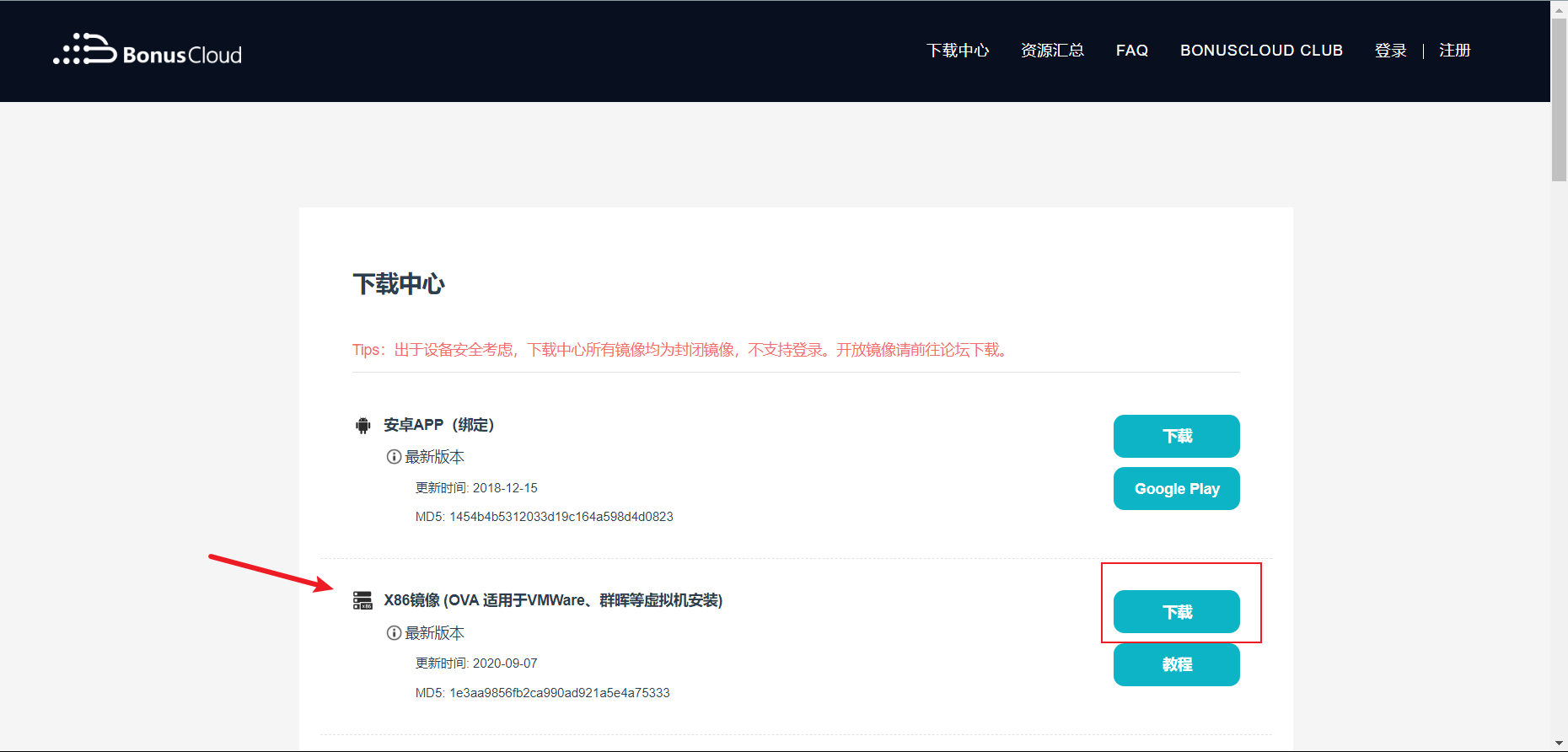
然后把下载的OVA文件解压(你们的文件名可能和我不一样)
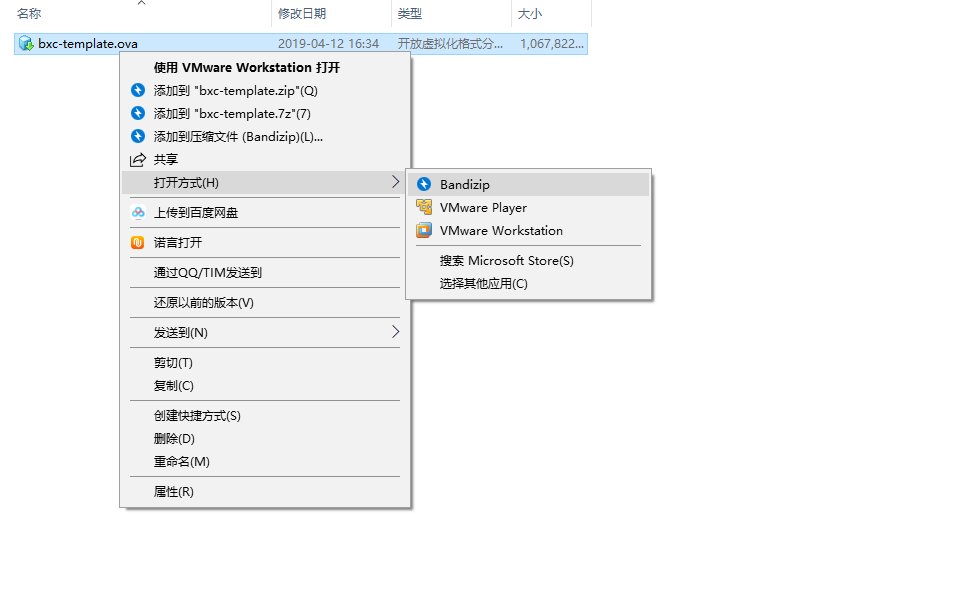
用你的解压缩软件打开这个文件
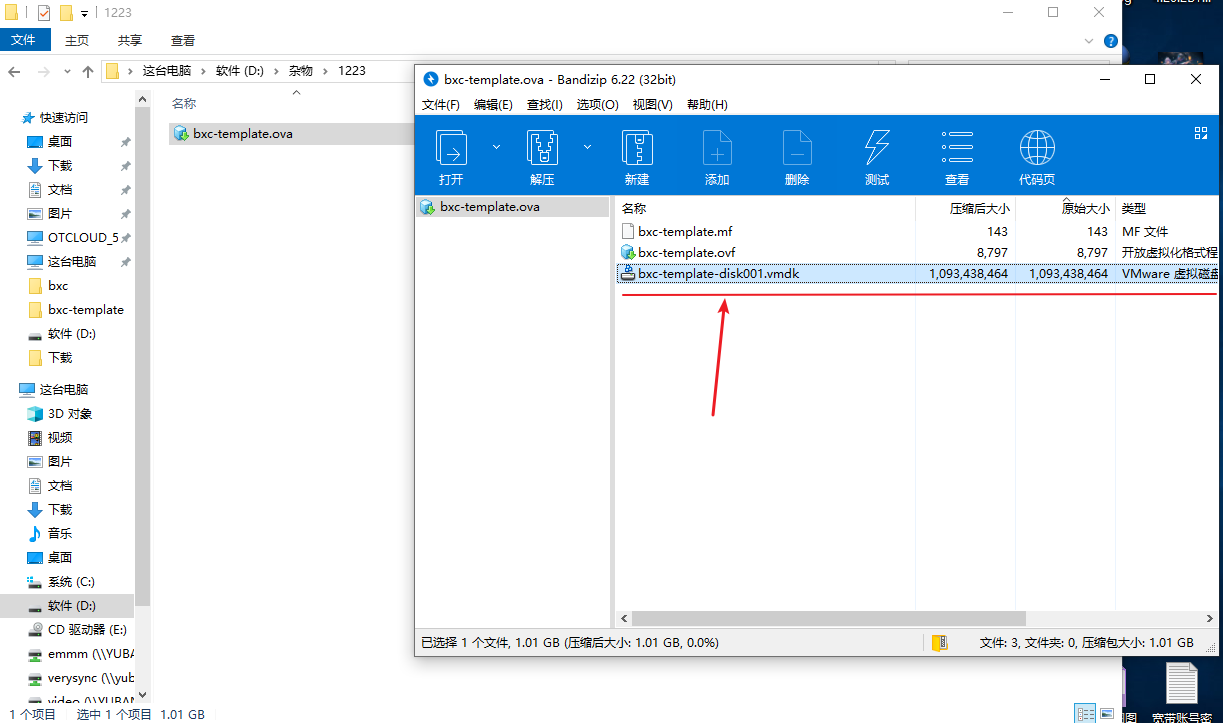
里面有3个文件,我们只需要一个vmdk结尾的文件,把这个文件解压出来(我这里改了个名字,不影响)
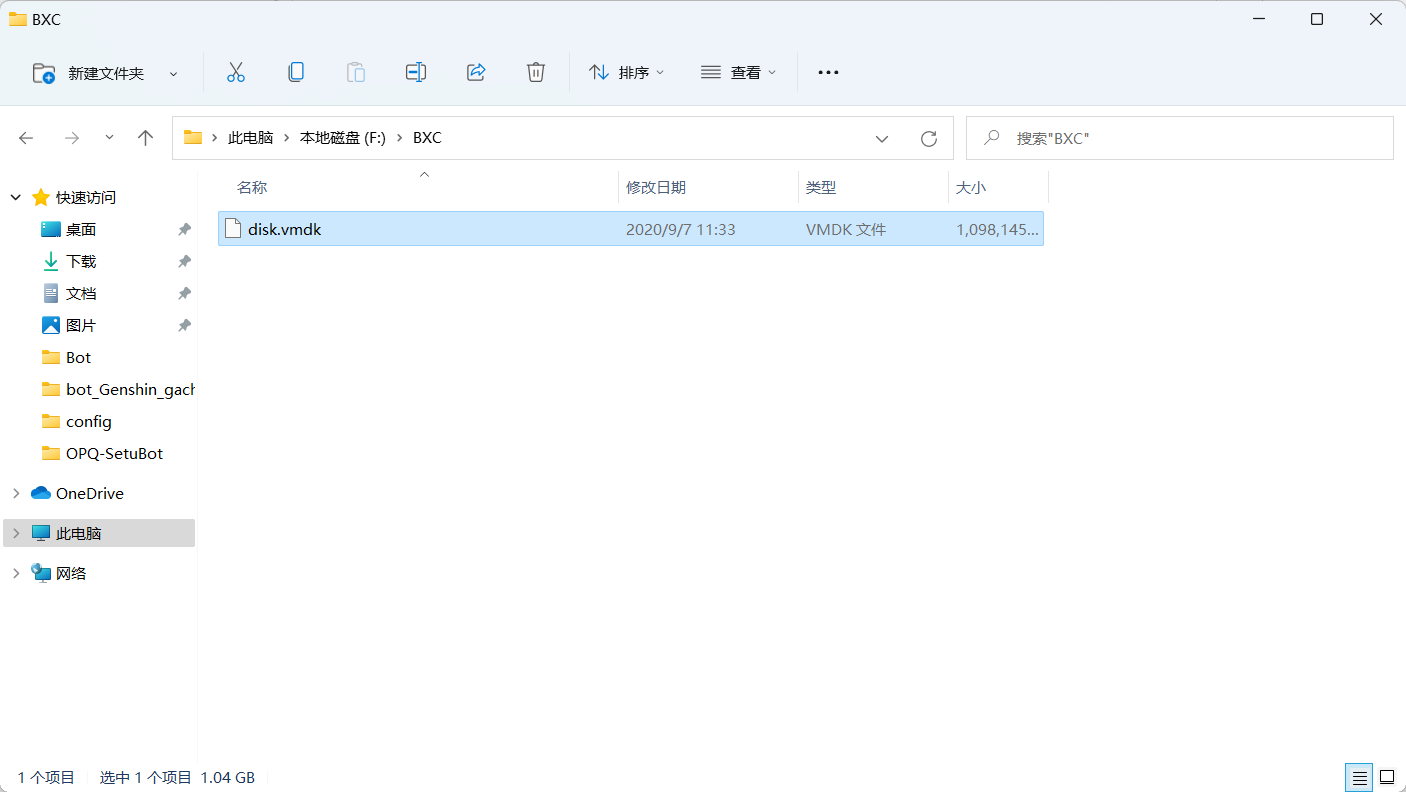
然后把它上传到PVE里备用,这里用的WINSCP,直接传到/root里了
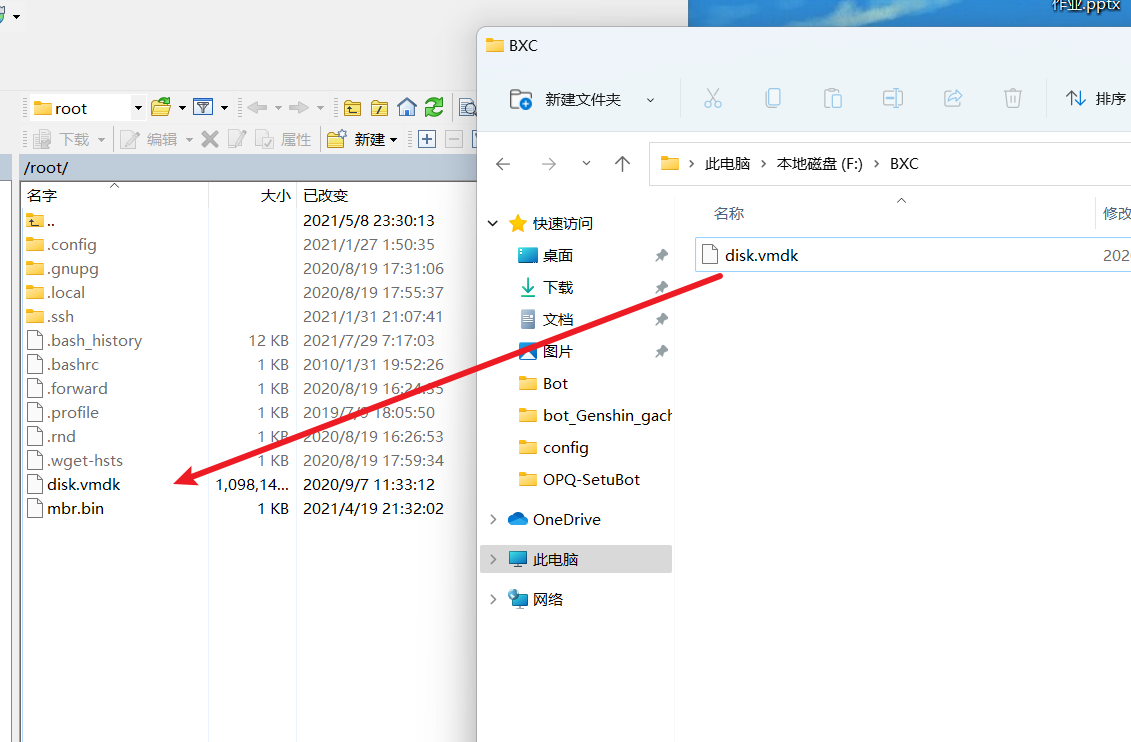
接下来要创建一个虚拟机来导入这个vmdk文件
名字随意,然后右下角下一步
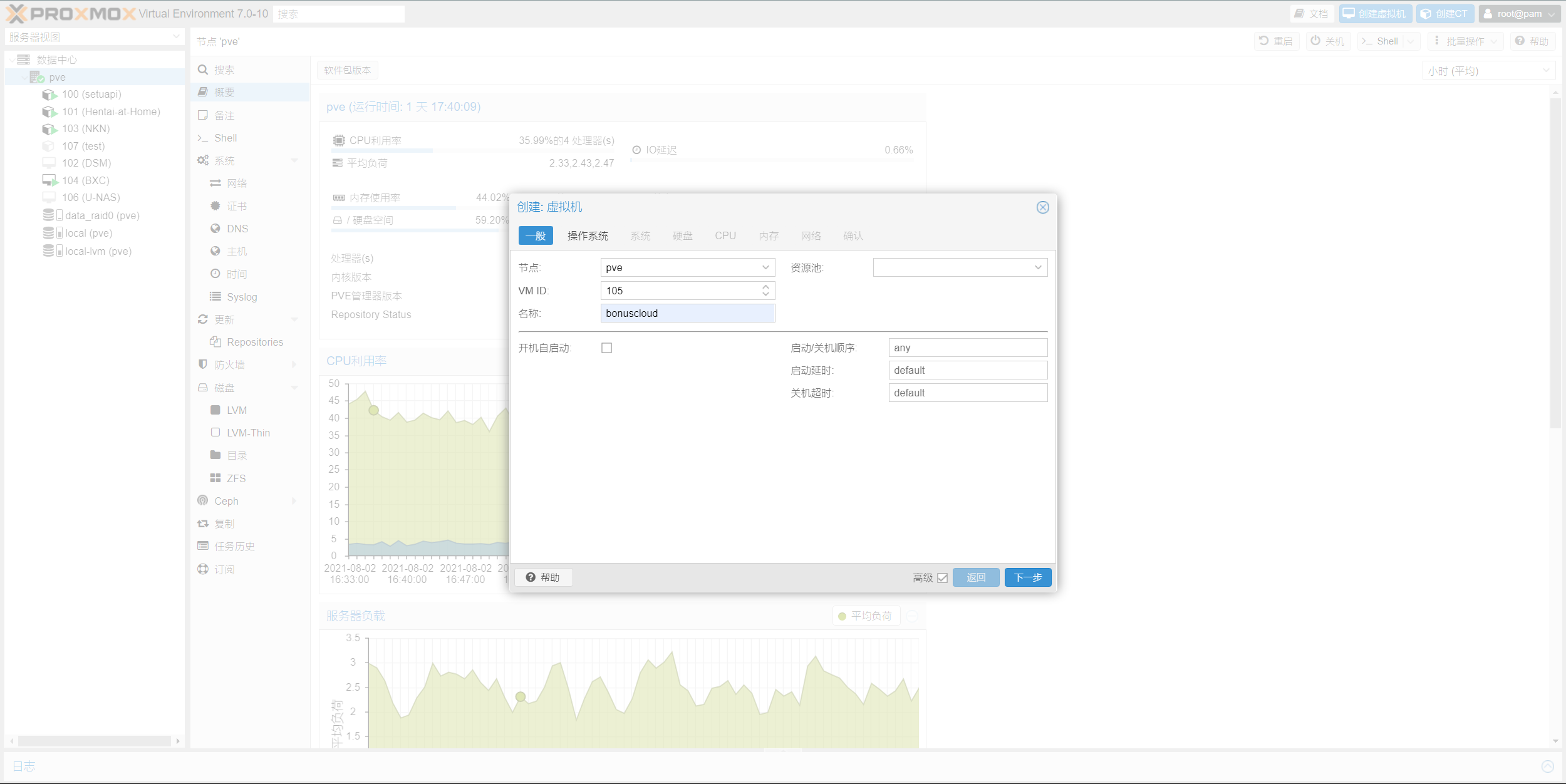
操作系统栏里选择不使用任何介质,继续下一步
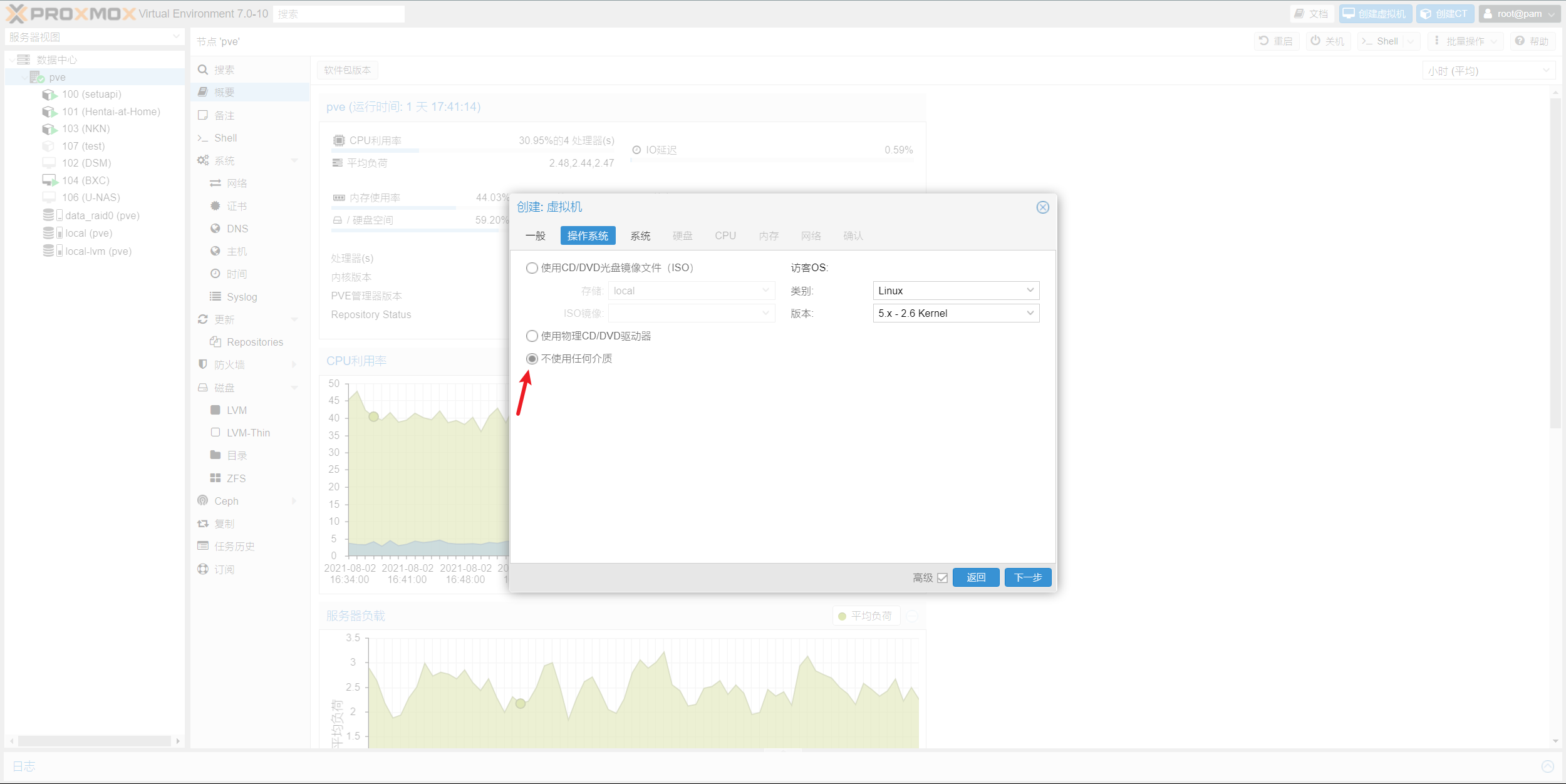
系统栏保持默认就行,继续下一步
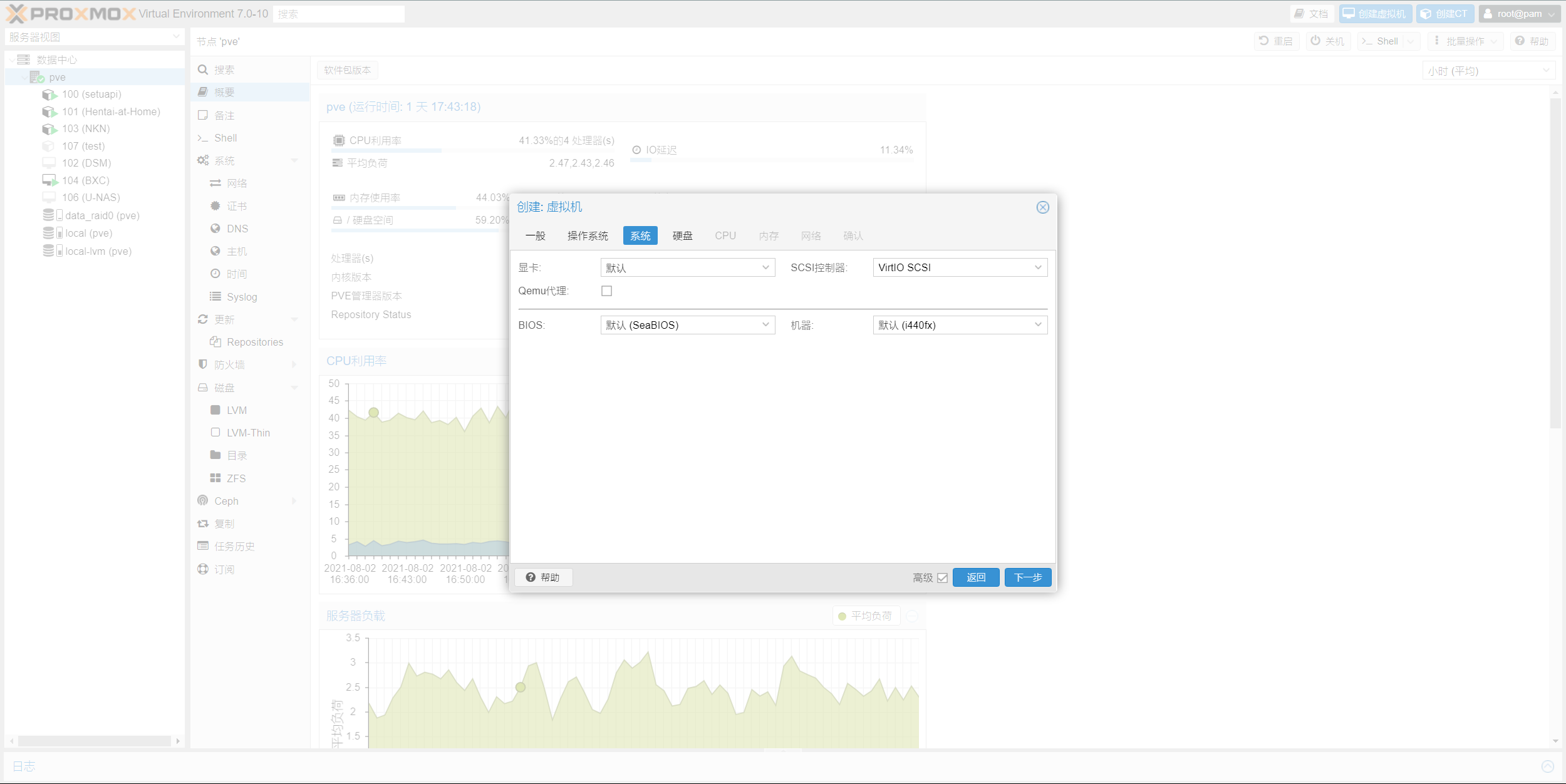
硬盘栏就是你添加博纳云的数据盘的部分了,之前的vmdk文件是系统盘,这里的话是直接从储存池划分210G (也可以把一个硬盘单独映射或者直通给这个虚拟机,可以自己尝试)
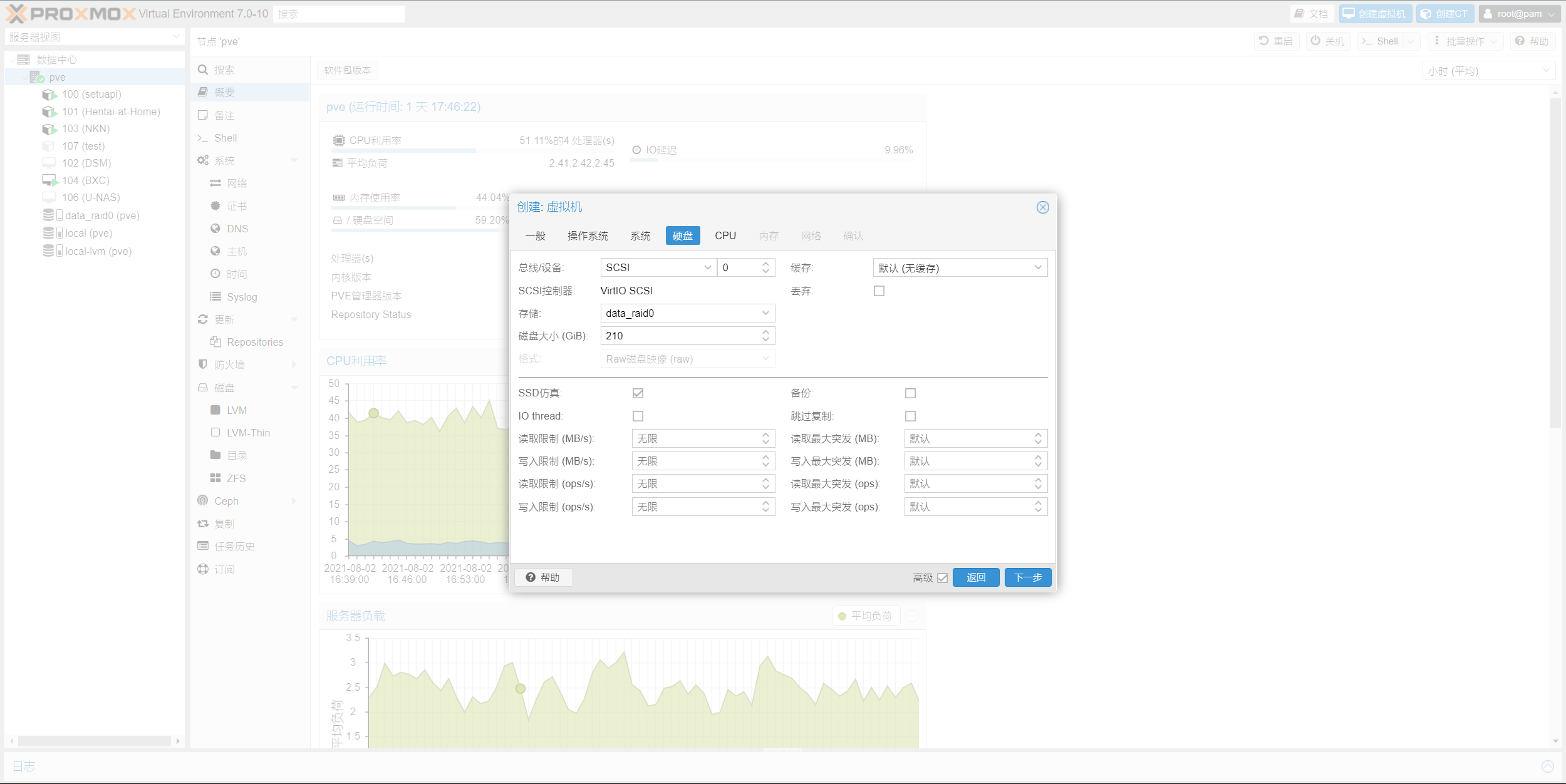
格式的话无特殊需求就选择RAW
然后下一步到CPU栏,建议>=2个核心,类别选择Host,然后下一步
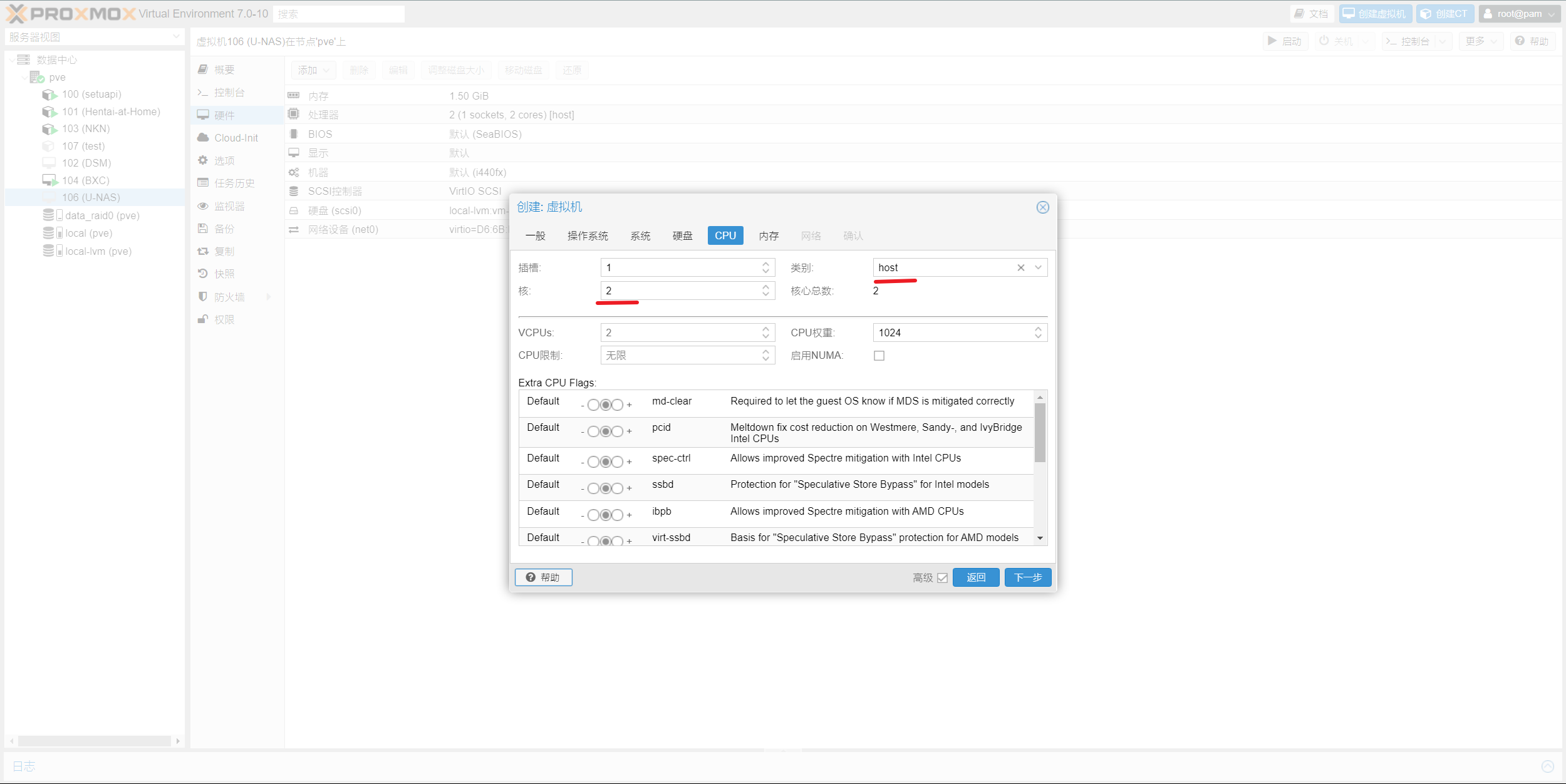
内存栏,建议>=2G内存,根据实际情况调整,最少建议2G起,继续下一步...
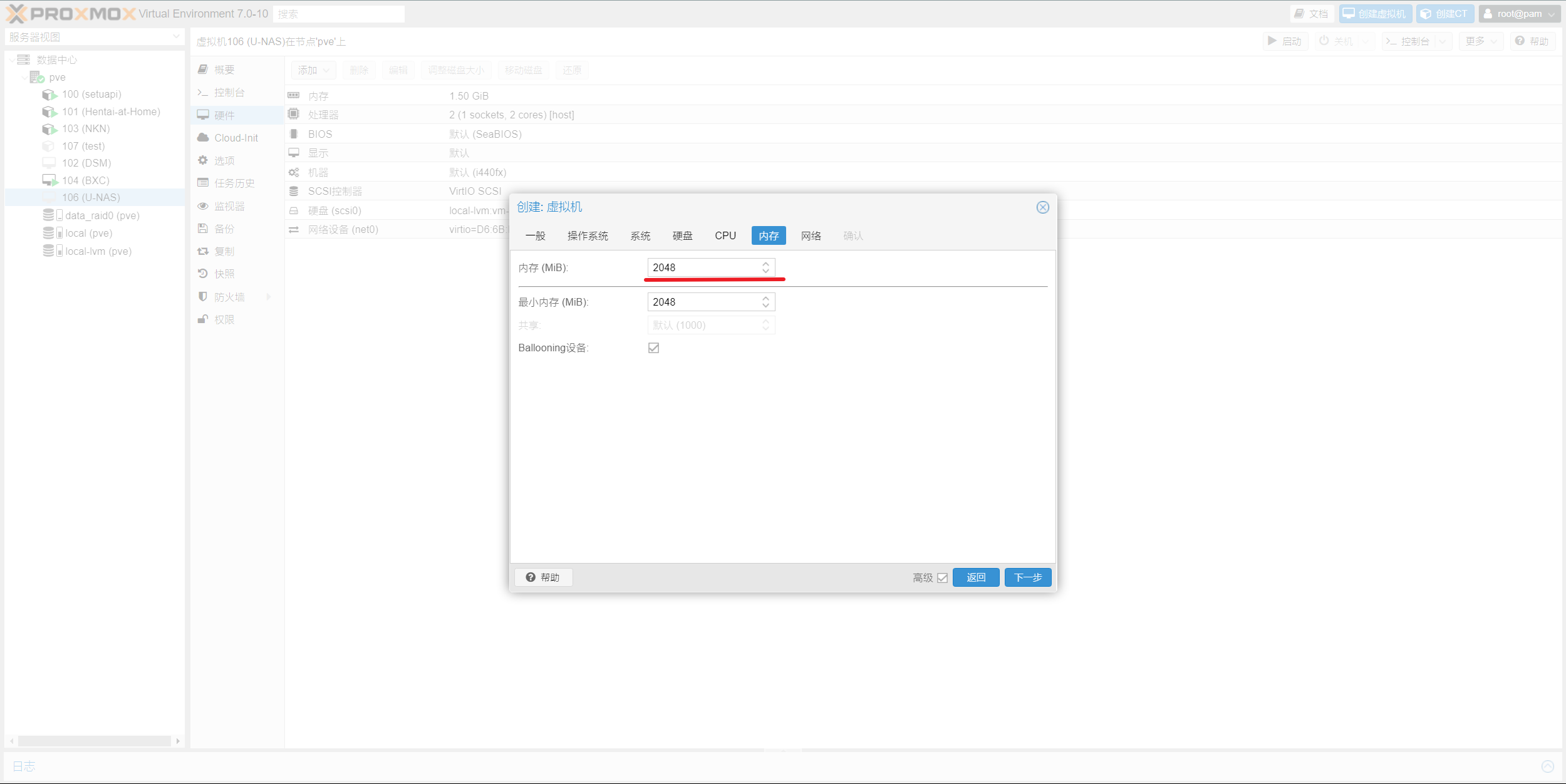
网络栏,把防火墙取消,桥接有网络的接口,模型建议半虚拟化,然后下一步
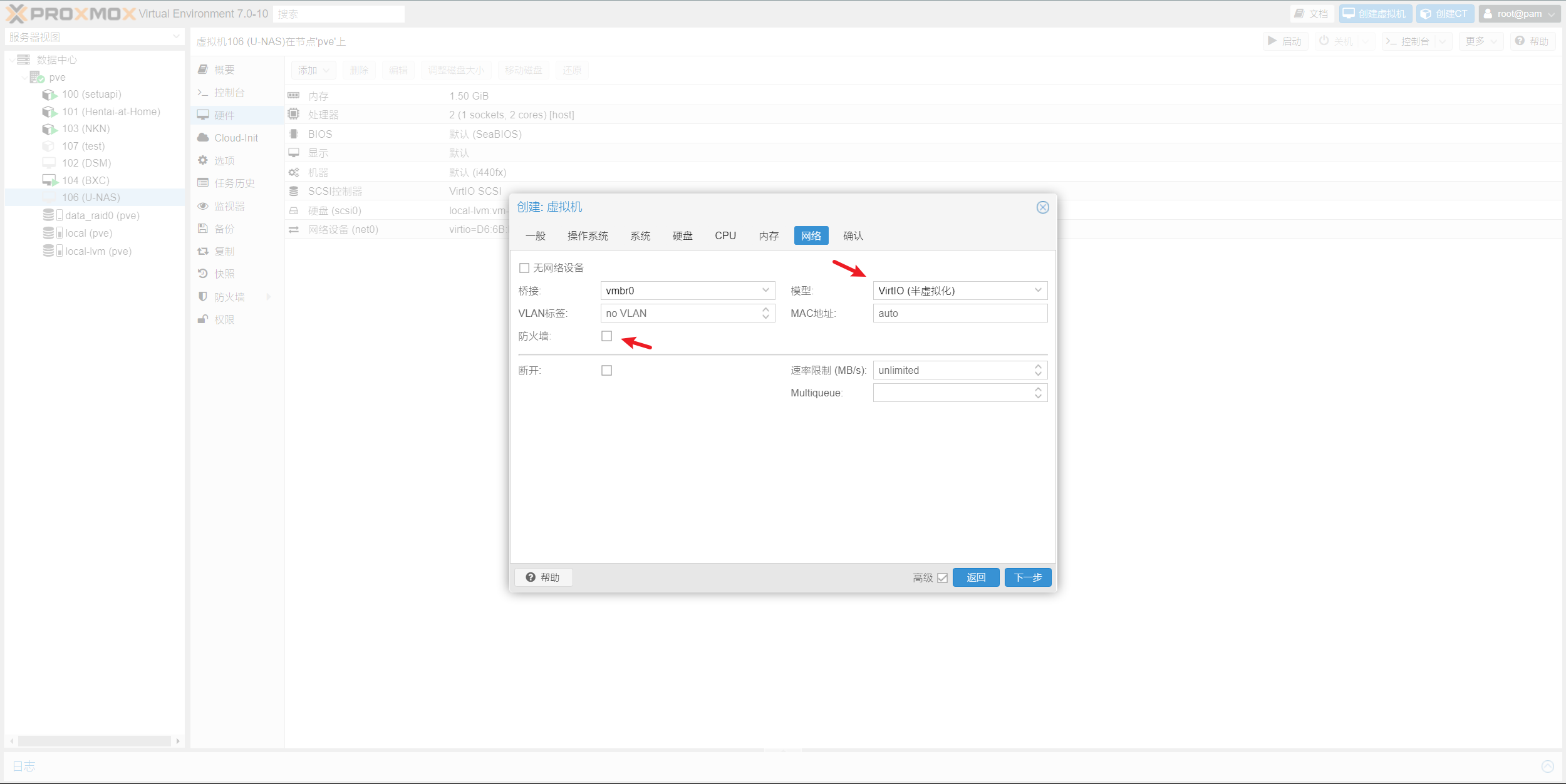
最后确认,完成,不要勾右下角的创建后启动
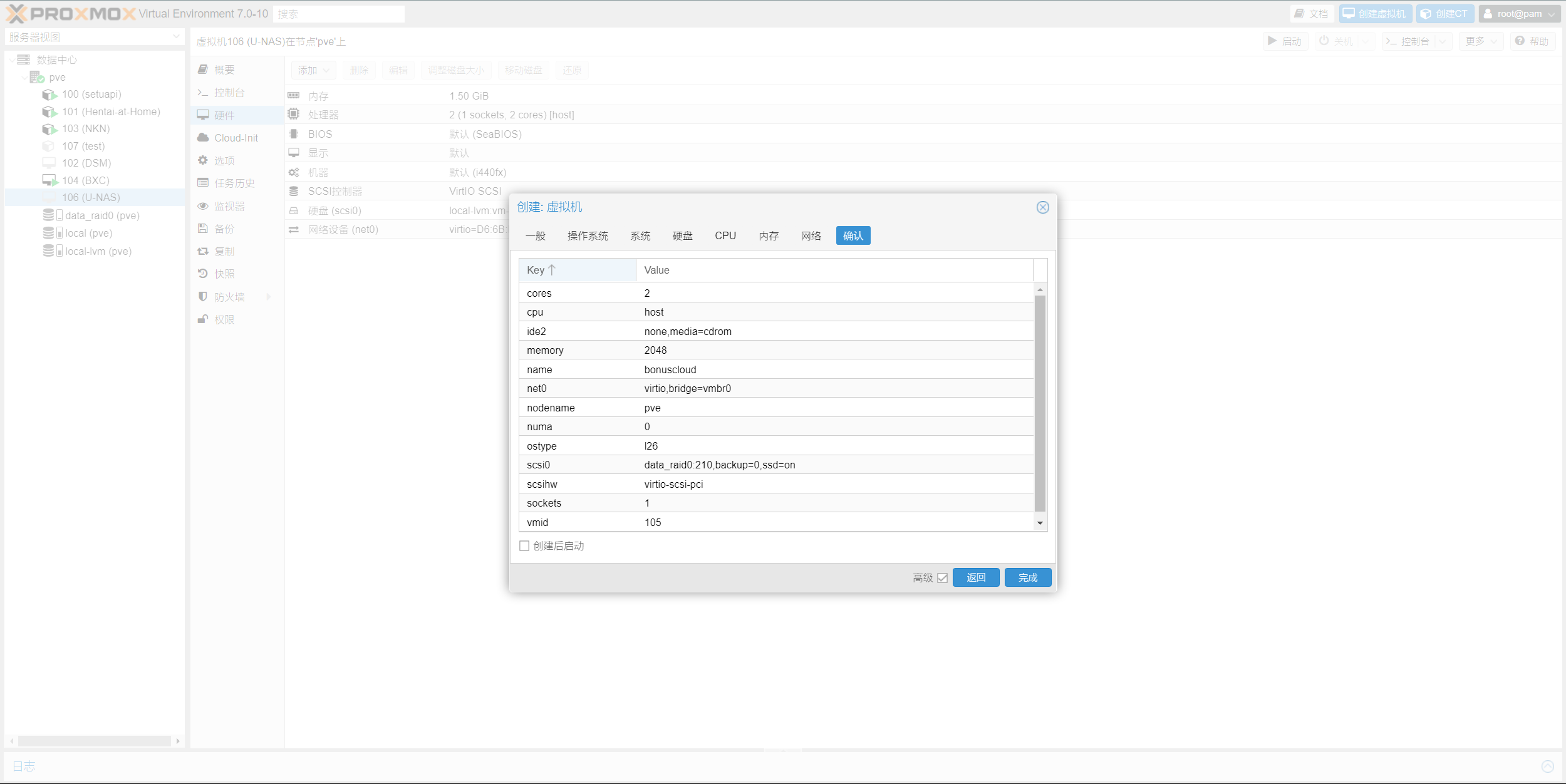
这是创建完的虚拟机,编号是105(你们的可能和我不一样)
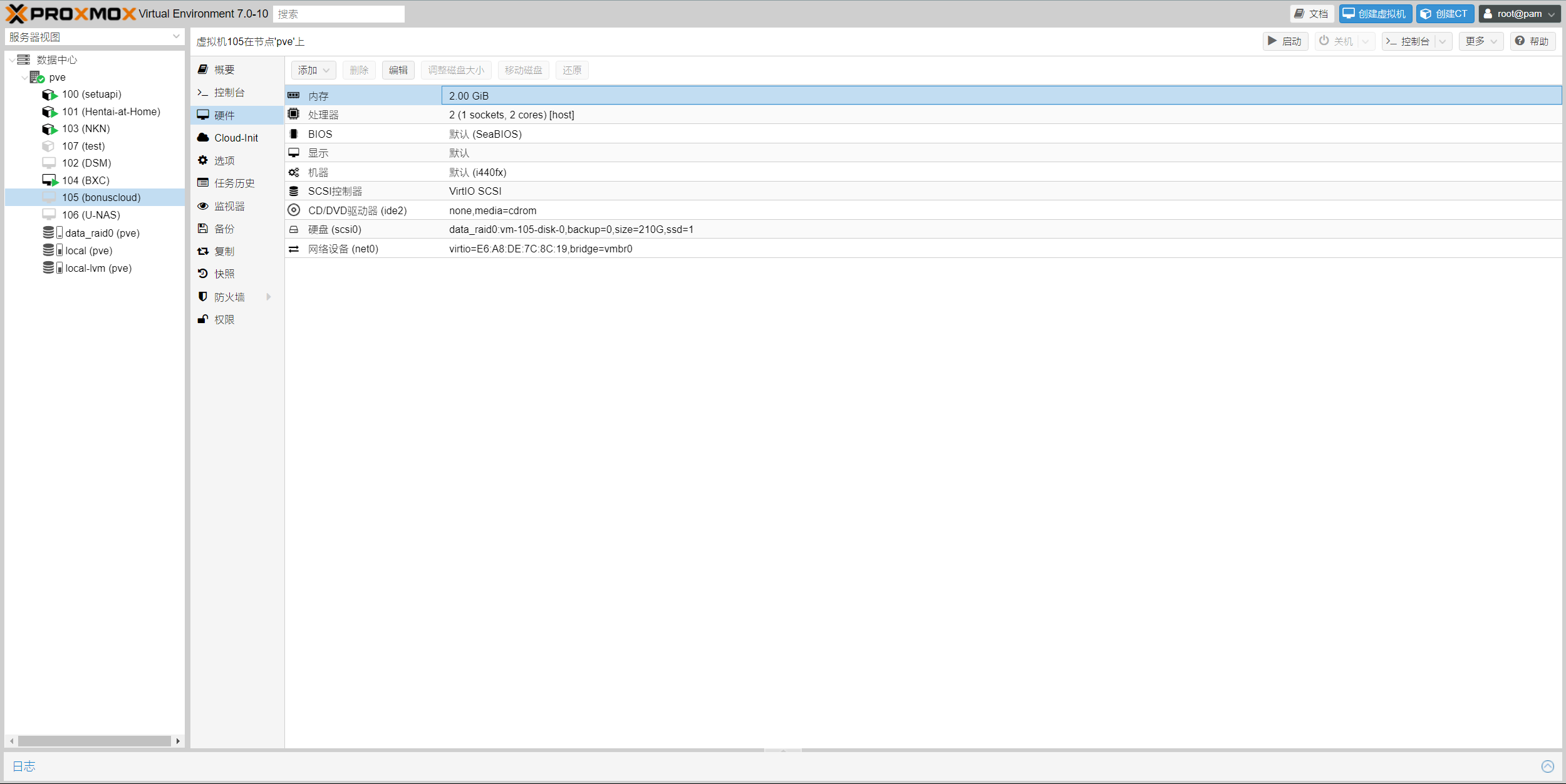
接下来就是添加之前那个vmdk文件,打开PVE的shell(或者SSH都行)
输入
代码: 全选
qm importdisk 105 disk.vmdk local-lvm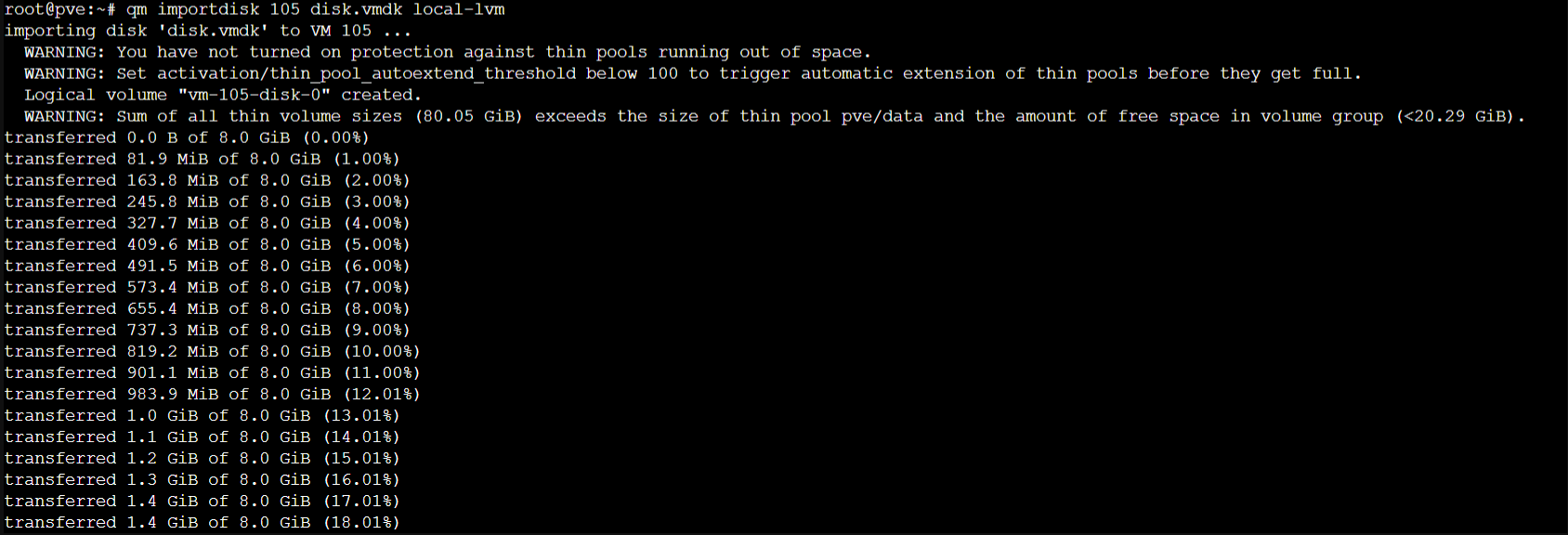
等它到100%出现Successfully imported disk as 'unused0:local-lvm:vm-105-disk-0' 的时候
回到刚刚创建的虚拟机的硬件栏里,会发现多出来一块未使用的磁盘,就是我们刚刚添加的系统盘
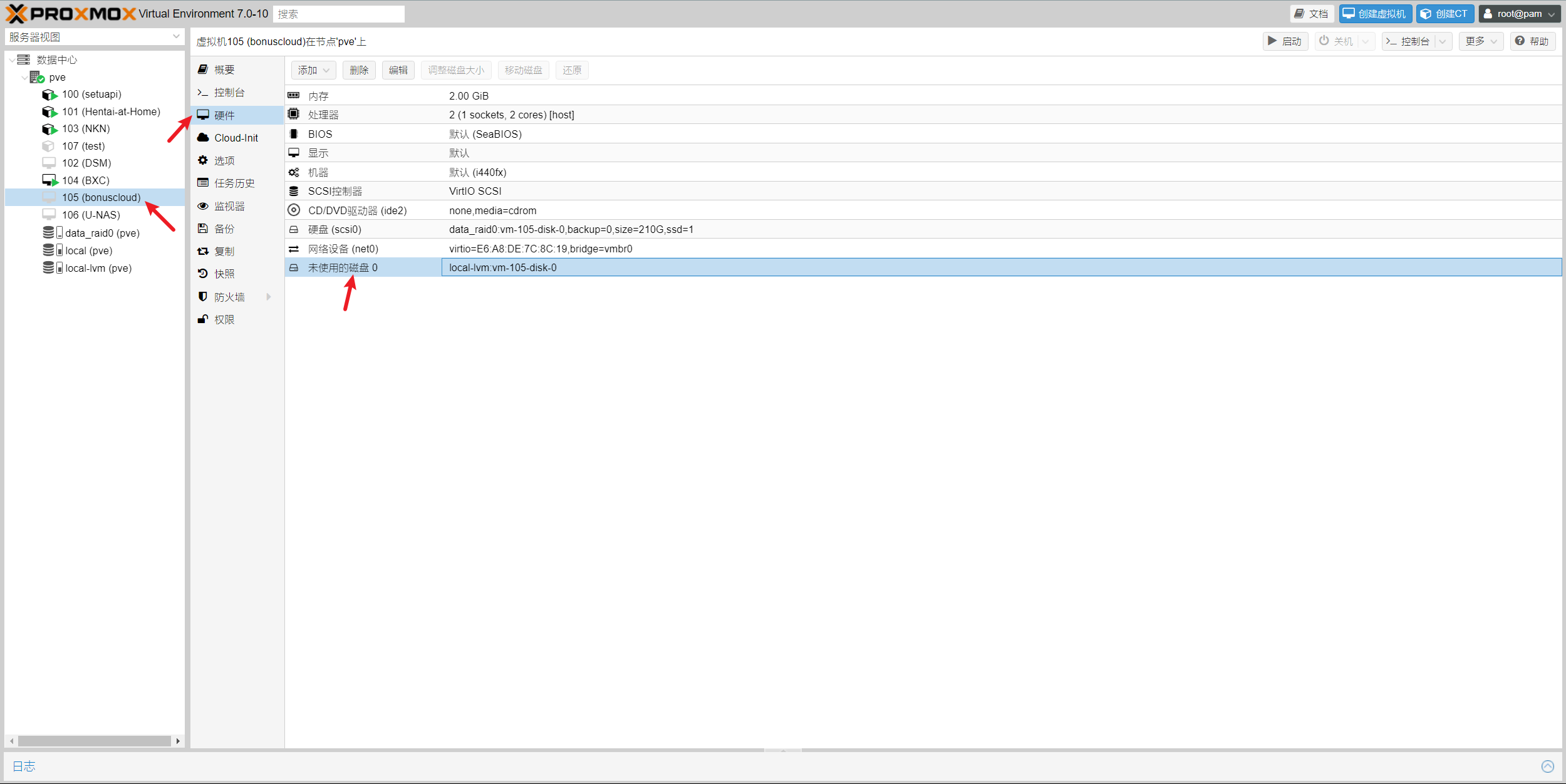
我们双击这个未使用的硬盘,在弹出的窗口里添加就行
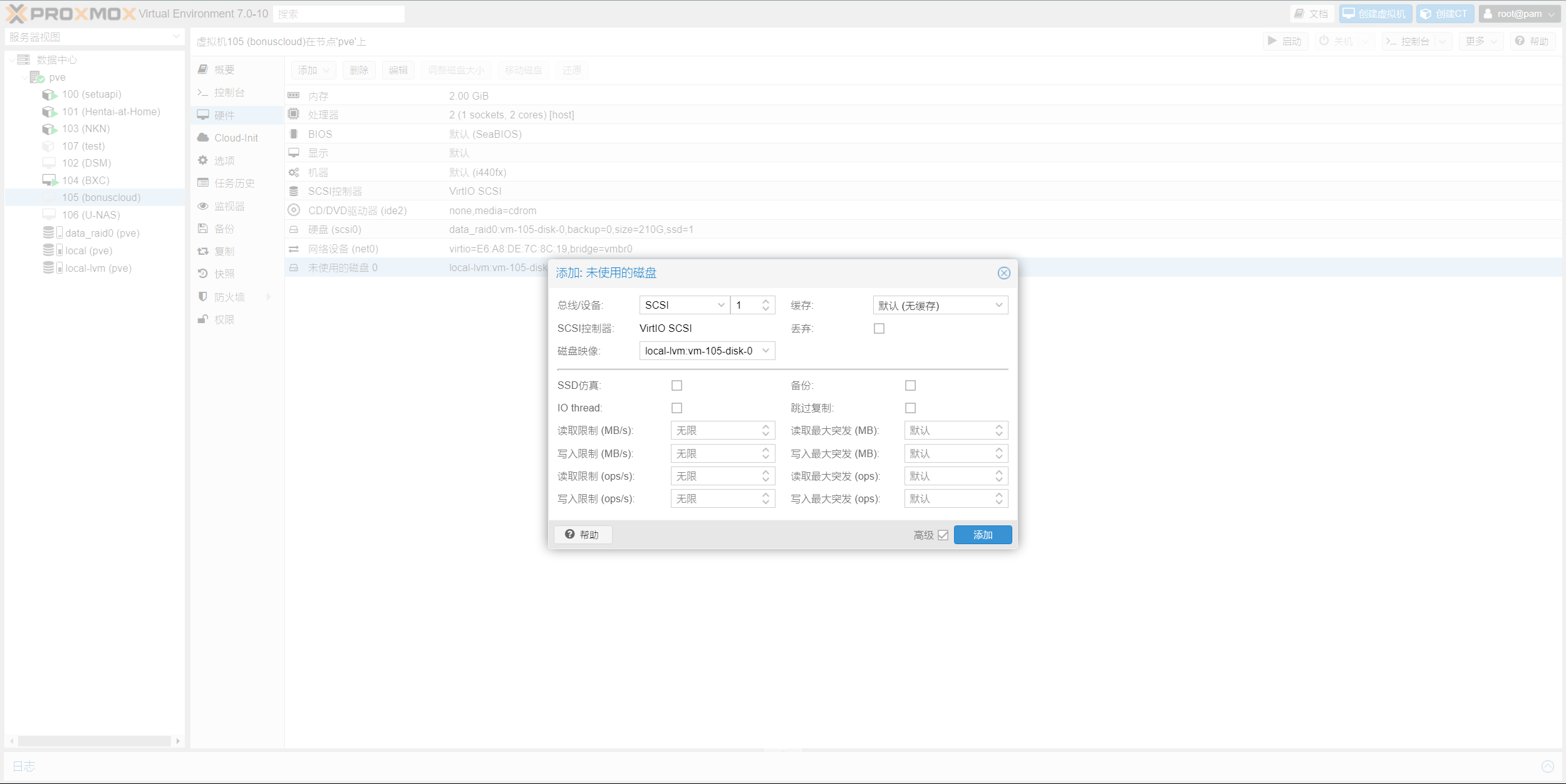
接下来更改一下硬盘的启动顺序就可以启动了,
到"选项"栏里的引导顺序,将系统盘放在第一个并启用,然后确定
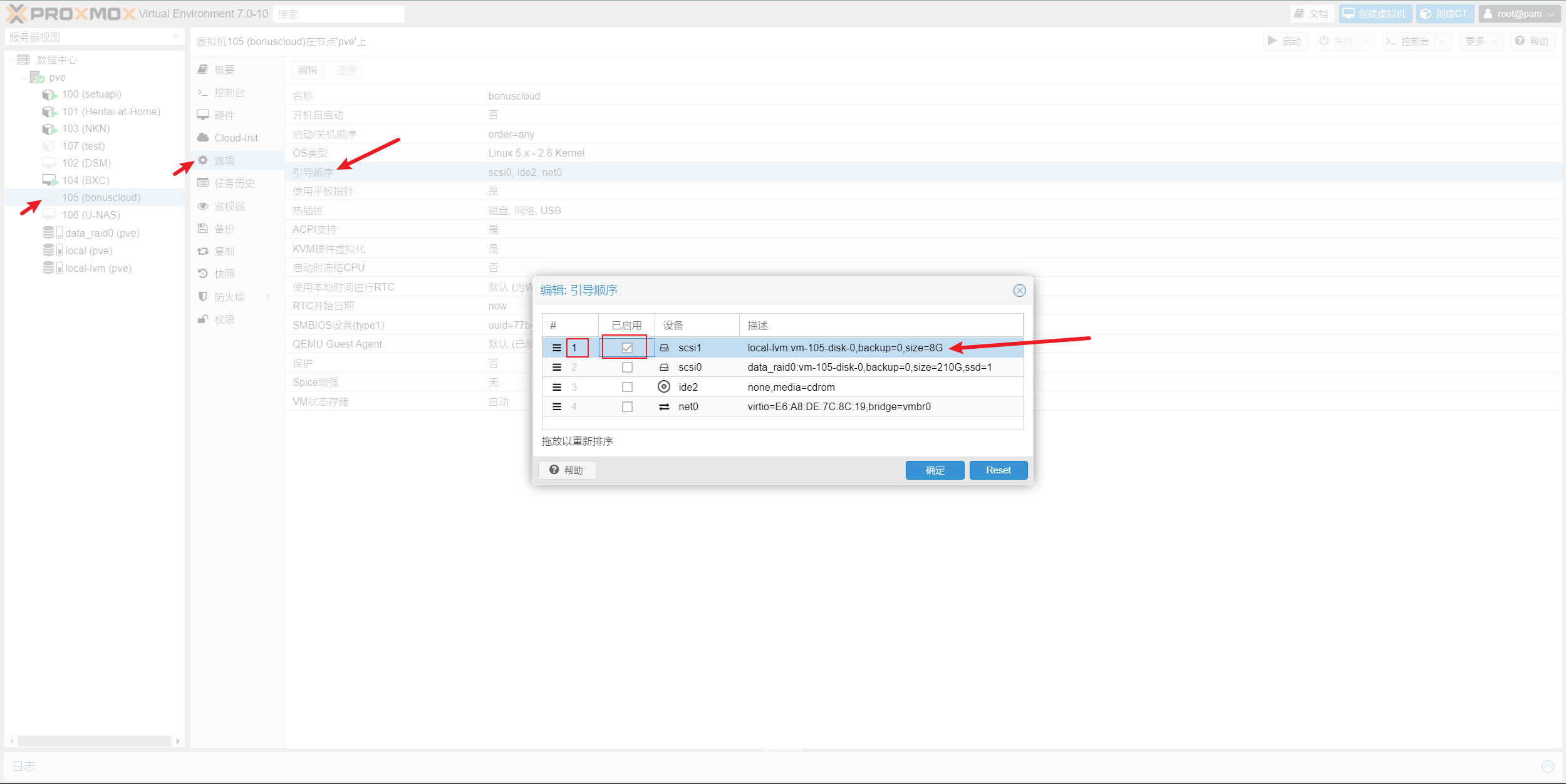
然后可以切到控制台一栏,点击右上角启动,应该就正常启动虚拟机了